AirPods, el mejor producto de Apple desde el iPhone, ¿verdad? Sin cables que no se enreden, estos auriculares son muy sencillos en términos de estilo. Sin embargo, la forma elegante puede dificultar la determinación de la duración de la batería, a pesar de que realmente mejoran su estilo de juego. Afortunadamente, puede verificar la duración de la batería de sus AirPods en cualquier momento con un iPhone, iPad o Mac conectado.
Me gusta Para la duración de la batería de sus AirPods en un iPhone o iPad
Una vez que haya conectado sus AirPods con su iPhone o iPad al menos una vez, puede usar una de estas técnicas.
abriendo el caso
- Comprueba que la función Bluetooth de tu iPhone o iPad esté activada. Puede lograr esto navegando al menú Configuración o al Centro de control.
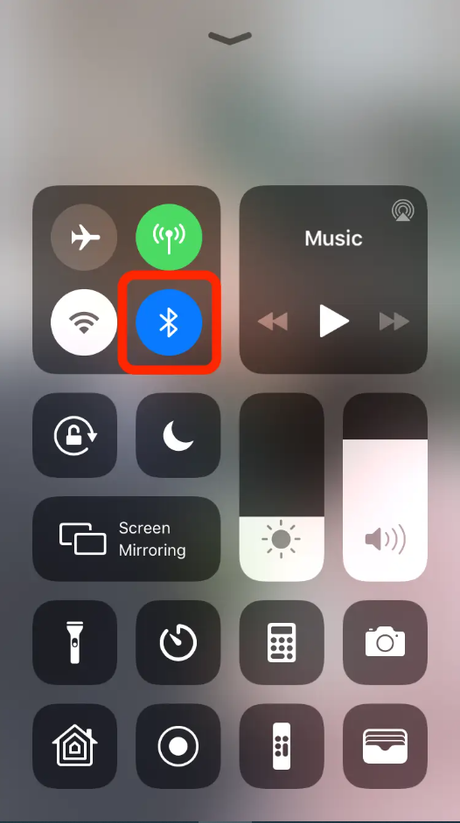
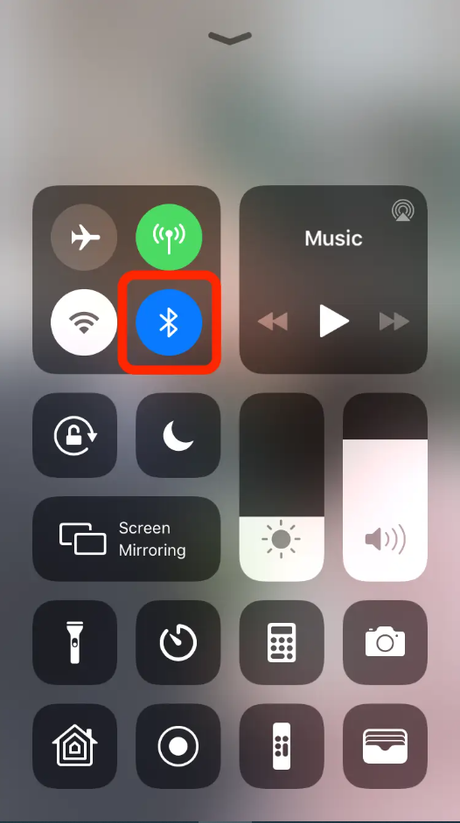
- Abra el estuche de sus AirPods sosteniéndolo cerca de su iPhone o iPad. Los AirPods deben estar dentro del estuche.
- En la parte inferior de la pantalla, debería aparecer una ventana emergente. Mostrará la duración restante de la batería tanto de los AirPods como del estuche en el que vinieron.
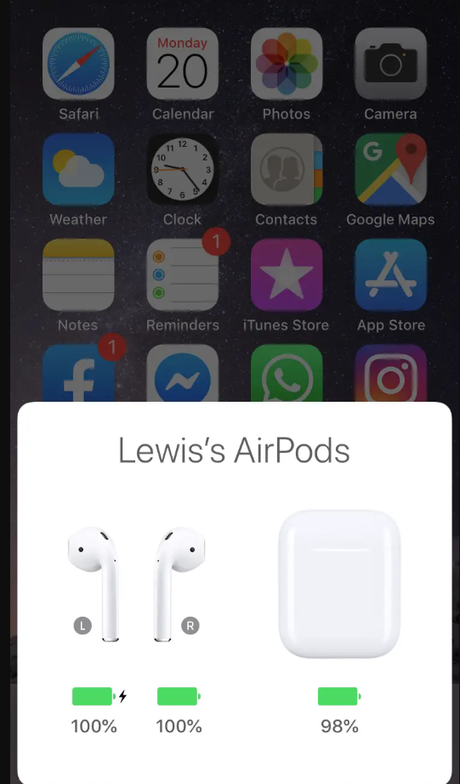
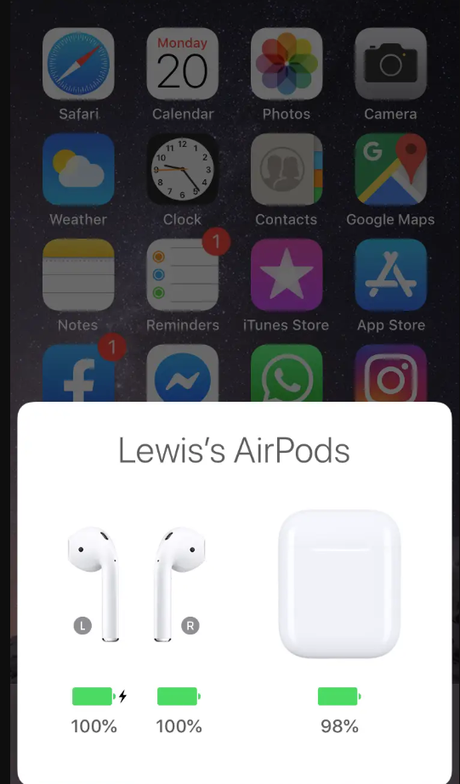
Usando el widget de la batería
Puede usar el widget de batería que se encuentra en la página de widgets para controlar la duración restante de la batería de sus AirPods mientras los usa.
- Deslice el dedo hacia la derecha en la pantalla de inicio de su iPhone o iPad para acceder a los widgets que ha instalado.
- Desplácese hacia abajo hasta llegar al final de la página, luego presione el botón Editar. Luego, toque el signo + en la esquina superior izquierda de la pantalla.
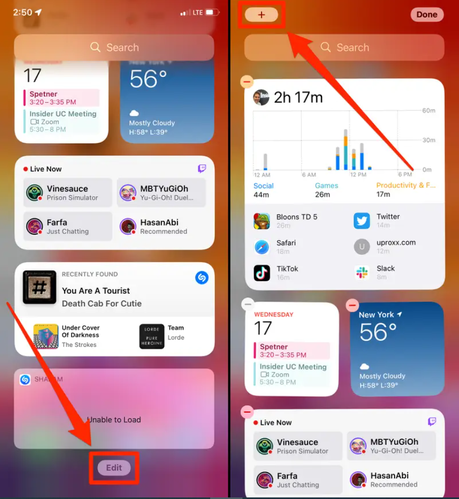
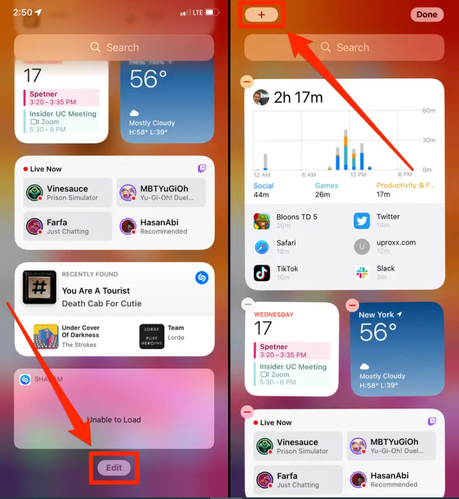
- Para personalizar el tamaño del widget de Baterías, vaya hasta el final de la lista de widgets y presione el ícono de la batería.
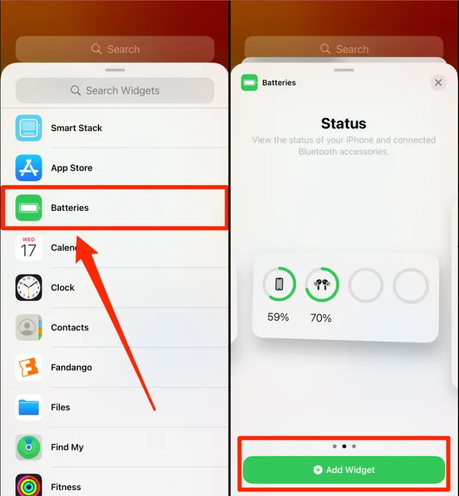
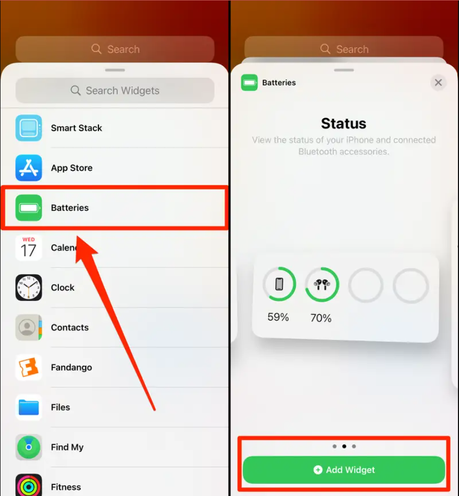
- Después de colocar el widget, elija Listo en la esquina superior derecha de la pantalla.

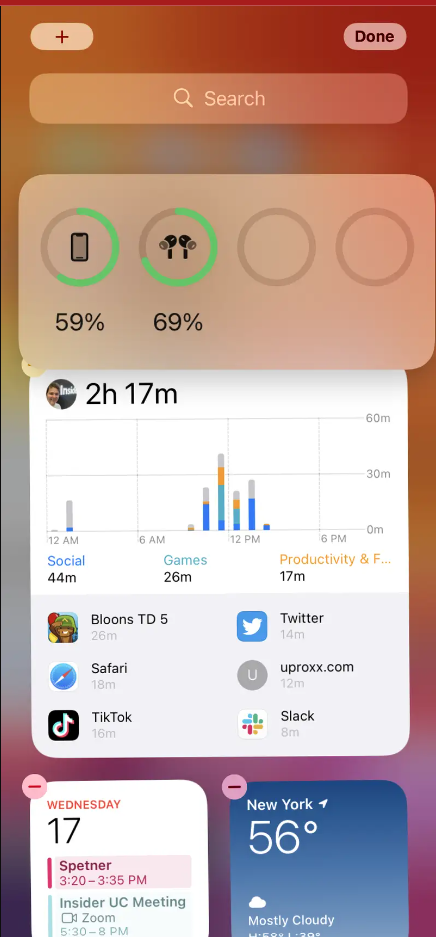
Ahora, la duración restante de la batería de sus AirPods se mostrará en la página del widget, así como el porcentaje de batería que se muestra para su iPhone y cualquier otro dispositivo conectado (como un Apple Watch).
Lea también: ¿Qué es la transmisión de televisión?
Videoguía
'">
Preguntas frecuentes
¿Por qué no puedo ver la batería de mis AirPods?
Si no se muestra el nivel de batería de sus AirPods, intente cerrar la carcasa y abrirla nuevamente unos segundos más tarde. Después de eso, intente ver el nivel nuevamente. También puede volver a intentarlo desde la pantalla de inicio de su teléfono inteligente, ya que es posible que el porcentaje de batería no se muestre en algunas aplicaciones.
¿Hay alguna aplicación que pueda verificar la duración de la batería de los AirPods?
Hace unos días, mientras navegaba por Play Store, me encontré con la aplicación gratuita llamada AirBattery. Después de descargar la aplicación, cuando abras la tapa del estuche de carga de tus AirPods, aparecerá en tu smartphone Android una ventana emergente similar a la que aparece en el iPhone. Mostrará los datos de la batería tanto para el estuche como para cada AirPod individual.
¿Cómo agrego AirPods a mi widget de batería iOS 14?
Cuando presiona el botón de edición ubicado en la pantalla a la izquierda de la pantalla de inicio y luego toca el signo más ubicado en la parte superior de la pantalla que contiene la opción de personalización, se mostrará una lista de widgets disponibles. Las baterías se pueden encontrar más abajo en la página. Cuando lo toque, obtendrá tres opciones diferentes para el widget de batería. Deslice hacia la izquierda para ver las opciones disponibles.
¿Ha sido útil? postLa entrada Cómo verificar la batería de AirPods en iPhone se publicó primero en Recuperar Correo.
